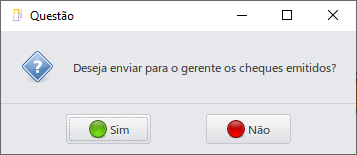1 Conceito
O Linx Postos AutoSystem® fornecerá controle dos cheques troco emitidos e recebidos pelo estabelecimento, disponibilizando as rotinas de emissão, gerenciamento e devolução de cheques através do menu Financeiro do módulo Gerencial. Estas rotinas movimentarão diretamente o financeiro e deverão ser executadas corretamente.
2 Requisitos
Para utilizar as rotinas de cheque troco será necessário configurar as permissões de acesso no módulo Gerencial.
3 Configurações
As configurações para funcionamento das rotinas de cheque troco devem ser realizadas no módulo Gerencial e serão descritas nos próximos capítulos.
3.1 Permissões de Acesso
As permissões de acesso podem ser liberadas ou restritas de acordo com as políticas da empresa e seus respectivos grupos de usuários. Para configurar as permissões de usuário acessar Configurações > Usuários > Grupos de Usuários > aba Configurações. A seguir lista das permissões disponíveis:
- Cheque Troco > Permite alterar a finalidade dos lotes de cheque;
- Configurações > Aceitar cheque com CMC7 inválido;
- Configurações > Aceitar cheques de terceiros;
- Contas a Pagar > Impressão de cheques;
- Crédito > Consulta de Crédito > Lançamento para cheques devolvidos;
- Relatórios > Relatórios de cheques;
- Relatórios > Relatório de gerência de cheque troco;
- Relatórios > Relatório de posição geral de cheques;
- Relatórios > Relatório de vendas com cheque recebido.
Conforme exemplo a seguir:
3.2 Bancos
O cadastro de Bancos, juntamente com o cadastro de conta corrente, é utilizado para controlar as movimentações de cheque troco, depósitos e cobrança bancária. Após um banco ser cadastrado, este poderá ser vinculado a vários cadastros no sistema.Para cadastrar o banco ao qual os cheques troco pertencerão, acessar o menu Cadastros > Tabelas > Bancos.
Clique no botão Novo e preencha com os dados:
- Código: informar o código correto da instituição financeira. O código de cada banco poderá ser encontrado no website da FEBRABAN (Federação Brasileira de Bancos);
- Nome: informar o nome da instituição financeira.
Para informações referentes ao cadastro de bancos no sistema, acessar o manual Cadastros- Tabelas, capítulo Bancos.
3.3 Plano de Contas
Para funcionamento das rotinas de cheque troco no sistema, será necessário configurar contas específicas no plano de contas referentes a Cheques emitidos e Cheques a Pagar e serão vistos a seguir.
3.3.1 Cheques Emitidos
Estas contas possuirão a numeração 1.9 e serão criadas dentro da opção Ativo. As contas de cheques devem ser criadas para cada banco cadastrado no sistema. Poderão ser cadastradas também para cada conta corrente.
- 1.9 – Cheques emitidos: conta pai dos cheques que serão controlados pelo Caixa Administrativo;
- 1.9.1 – Cheques emitidos: cheques emitidos que estão em posse do posto ou da rede de postos, ou seja, que não foram dados a clientes e não são considerados como débito na conta do banco;
Acessar o menu Cadastros > Plano de Contas clicar em Novo, preencher os dados referentes à conta e Confirmar. Após o cadastro, a conta irá compor o plano de contas e será apresentada conforme a seguir:
Para informações referentes a essas contas, acessar o manual Caixa Administrativo.
3.3.1.2 Cheques a Pagar
Estas contas possuirão a numeração 2.1.5 e serão criadas dentro da opção Passivo. As contas de cheques a pagar devem ser criadas para cada banco cadastrado no sistema e poderão ser cadastradas também para cada conta corrente.
Os números das contas acima citadas para Cheque Emitidos (1.9) e Cheques a Pagar (2.1.5) poderão variar.
3.4 Conta Corrente
Será possível cadastrar contas correntes utilizadas pelo estabelecimento através do menu Cadastros > Tabelas > Contas Correntes. Será exibida a tela a seguir:
Para informações referentes às configurações de conta corrente, acessar o manual Cadastros - Tabelas, capítulo Contas Correntes.
3.5 Motivos de Movimentação
Para funcionamento das rotinas de cheque troco será necessário cadastrar motivos de movimentação no sistema. Acessar o menu Cadastros > Motivos de movimentação.
Será exibida a tela a seguir:
Para mais informações sobre motivos de movimentação, acessar o manual Cadastros, capítulo Motivos de movimentação.
Para informações referentes às formas de pagamentos de cheques, acessar o manual Controle de Cheques, capítulo Motivos de Movimentação.
Para todo motivo de movimentação de forma de pagamento criado no sistema, será necessário criar seu motivo de movimentação de forma de baixa.
A seguir serão descritos os motivos de movimentação a serem criados.
3.5.1 Cheque Troco
Para executar as rotinas de cheque troco será necessário criar o motivo de movimentação Cheque Troco. Ao clicar no botão Novo, será exibida a tela a seguir:
Preencher os campos:
- Conta debitar: informar uma conta Caixa (PDV);
- Conta creditar: informar a conta Cheques a Pagar.
No filtro Tipo movto selecionar a opção Forma de Troco. Na Opção Tipo movto marcar a opção Forma Troco.
Na aba Informações, no filtro Informações adicionais, selecionar a opção Cheque Troco, conforme imagem a seguir:
Após, clicar no botão Salvar para registrar as configurações.
3.6 Cargos e Funcionários
Geralmente o responsável pelos cheques emitidos no estabelecimento é o gerente do posto. Portanto, será necessário criar o cargo em questão e vinculá-lo ao funcionário.
Acessar o menu Cadastros > Tabelas > Geral > Cargos. Será exibida a tela a seguir:
Para informações referentes às configurações de cargos, acessar o manual Cadastros Tabelas, capítulo Cargos.
Após incluir o cargo, acessar o menu Cadastro > Funcionários. Selecionar o funcionário desejado e preencher o campo Cargo com o cargo criado, conforme imagem a seguir:
Clicar no botão Salvar para registrar as alterações.
3.7 Caixa ADM
Para cada conta de caixa ADM, será necessário associar à sua respectiva conta cheque. Para isso, acessar a rotina Configurações > Parâmetros > Caixas ADM, e realizar a associação da conta gerente com a conta cheque. A janela possui os seguinte os campos:
- Conta: selecionar a conta caixa ADM do posto;
- Conta Che.: selecionar a conta cheque do gerente para a conta caixa ADM;
- Responsável: selecionar o gerente responsável pela conta cheque. Essa configuração deve ser realizada para cada conta caixa ADM da rede de empresas, ou seja, cada filial deve ter vinculado a sua conta caixa ADM uma conta cheque e um gerente responsável.
Para funcionamento das rotinas de Recebimento de Lotes será necessário realizar algumas configurações no caixa ADM do estabelecimento. Para isso, acessar o menu Configurações > Parâmetros > Caixa ADM.
Esta tela possui os botões:
- Novo: permitirá adicionar configurações;
- Editar: permitirá editar as configurações;
- Excluir: permitirá excluir configurações;
- Fechar: permitirá fechar a tela.
Ao clicar no botão Novo, a tela a seguir será exibida:
Para informações referentes à configuração do Caixa ADM, acessar o manual Caixa Administrativo, capítulo Caixas ADM.
Será necessário vincular o gerente do posto na guia Responsáveis para poder realizar a rotina de Recebimento de Lotes.
3.8 Caixas Ponto de Venda
Para funcionamento das rotinas de Entregar Cheque Troco Para Operador de Caixa será necessário realizar uma configuração nos parâmetros do PDV. Para isso, acessar o menu Configurações > Parâmetros > Caixas Pontos de Venda. Será exibida a tela a seguir:
Selecionar a conta PDV desejada e clicar no botão Editar. A tela a seguir será exibida:
Na aba Configurações, será necessário preencher o campo Conta cheque com a conta de Cheques PDV criada no plano de contas anteriormente (no exemplo acima 1.9.5.1 CHEQUE PDV).
Ao vincular a conta cheque na configuração de caixa a mesma somente irá aparecer se a mesma estiver vinculada nas contas da configuração de empresa.
Para mais informações referentes aos parâmetros do Caixa Ponto de Venda, acessar o manual Caixa – Visão Geral, capítulo Configurações do Caixa.
4 Funcionalidades
As rotinas do menu Cheques Emitidos permitirão a emissão e gerenciamento de cheques no sistema. Estas rotinas movimentarão diretamente o financeiro do estabelecimento e deverão ser executadas corretamente.
Para executá-la, acessar o módulo Gerencial > Financeiro > Cheques > Cheques Emitidos. Contempla as rotinas de emissão de cheques, cheque troco, recebimento de lotes, recolhimento do caixa e conciliação de cheques. Serão detalhadas nos capítulos a seguir as rotinas relacionadas a cheque troco.
4.1 Emissão de Cheque Troco
Após realizar as configurações, o sistema permitirá lançar cheques troco através do menu Financeiro. Para isso, acessar o módulo Gerencial > Financeiro > Cheques > Cheques Emitidos > Emissão de Cheque Troco.
Será exibida a tela a seguir:
Esta tela possui os campos:
- Conta corrente: informar a conta corrente que será utilizada para a emissão do cheque troco;
- Data emissão: informar a data de emissão do cheque troco;
- Número: informar o número do cheque troco;
- Valor: informar o valor do cheque troco;
- Quantidade: informar a quantidade de cheques a serem emitidos;
- Nominal a: informar a quem o cheque troco será entregue.
Após cadastrar o cheque, clicar no botão Salvar. Ao registrar o último cheque, clicar no botão Fechar para que a tela com a relação dos cheques a serem impressos seja exibida, conforme imagem a seguir:
Informar a conta corrente, selecionar os cheques e clicar no botão Imprimir frente – F10. Caso seja necessário imprimir o verso do cheque, clicar no botão Imprimir verso – F11.
Ao clicar no botão Fechar - ESC o sistema questionará se deseja enviar os cheques para o gerente, conforme imagem abaixo:
Selecionar a opção desejada para encerrar a rotina. Caso seja selecionada a opção Sim, seguir os passos do próximo capítulo.
4.2 Entrega de Cheque Troco para Gerente
Após o passo 4.1 o sistema apresentará a imagem abaixo:
Nesta tela será possível visualizar os cheques de acordo com os filtros informados.
Esta tela possui os botões:
- Adicionar: permitirá adicionar cheques troco à relação exibida;
- Excluir: permitirá excluir os cheques troco selecionados da relação exibida;
- Limpar: permitirá remover todos os cheques troco da relação exibida;
- Selecionar: permitirá selecionar todos os cheques troco, nenhum ou inverter a seleção atual.
Ao selecionar os cheques troco desejados, informar os seguintes campos:
- Empresa: informar a empresa para envio dos cheques troco;
- Gerente: informar o gerente que será responsável pelos cheques.
Após informar os campos, clicar no botão Confirmar e a seguinte mensagem será exibida:
Ao confirmar a mensagem, o sistema exibirá a mensagem a seguir:
Selecionar a opção desejada e a rotina será finalizada.
4.3 Gerenciamento de Cheque Troco
Será possível gerenciar as informações relacionadas aos cheques troco, além de ser possível editar, excluir, entregar ao gerente e incluir cheques troco. Para utilizar esta rotina acessar o módulo Gerencial > Financeiro > Cheques > Cheques Emitidos > Gerenciamento de Cheque Troco.
Será exibida a tela a seguir:
A guia Parâmetros para exibição dos cheques possui os seguintes filtros:
- Conta corrente: informar a conta corrente utilizada na emissão dos cheques troco;
- Empresa: informar a empresa emissora dos cheques troco;
A opção Sem empresa permitirá exibir os cheques que não possuem empresa vinculada.
- Gerente: informar o gerente vinculado aos cheques troco;
A opção Sem gerente permitirá exibir os cheques que não possuem gerente vinculado.
- Nr. cheque: informar o número de um cheque troco ou de uma faixa de cheques troco;
- Período emissão: informar o período de emissão dos cheques troco;
- Lote: informar o número do lote dos cheques troco;
A opção Exibir permitirá selecionar as opções:
- Todos os cheques: exibirá todos os cheques troco;
- Apenas os cheques em posse do financeiro: exibirá somente os cheques troco em posse do financeiro;
- Apenas os cheques em posse do gerente: exibirá somente os cheques troco em posse do gerente;
- Apenas os cheques em posse do caixa: exibirá somente os cheques troco em posse do caixa;
- Apenas os cheques baixados (entregues a clientes): exibirá somente os cheques trocos que possuírem baixa;
- Apenas os cheques cancelados: exibirá somente os cheques troco cancelados;
- Apenas os cheques compensados: exibirá somente os cheques troco compensados;
- Apenas os cheques devolvidos: exibirá somente os cheques troco devolvidos;
- Apenas os cheques resgatados: exibirá somente os cheques troco resgatados;
- Apenas os cheques negociados/trocados: exibirá somente os cheques troco negociados e/ou trocados;
- Apenas os cheques sustados: exibirá somente os cheques troco sustados;
- Apenas os cheques extraviados: exibirá somente os cheques troco extraviados;
- Apenas os cheques que podem ser alterados manualmente: exibirá somente os cheques troco que podem ser alterados manualmente.
Após preencher os campos, clicar no botão Preencher lista – F5.
Na guia Relação de cheques serão exibidos os cheques de acordo com os filtros preenchidos. Essa guia possui os botões:
- Novo: permitirá realizar a emissão de cheque troco, conforme descrito no capítulo 4.1;
- Editar: permitirá editar as configurações do cheque troco selecionado;
- Excluir: permitirá excluir cheques troco emitidos, exceto cheques que estiverem em lotes;
- Entregar: permitirá registrar a entrega do cheque troco para o gerente. Só será possível entregar cheques com a situação Com o Financeiro;
- Imprimir: permitirá imprimir cheques troco. Será necessário que a conta corrente possua um modelo de impressão definido, conforme descrito no capítulo 3.4;
- Reativar: permitirá reativar cheques que estiverem com a situação Cancelado;
- Alterar situação: permitirá alterar a situação dos cheques que estiverem com situação
Aguardando compensação e Com o gerente;
- Fechar: permitirá fechar a tela de gerenciamento de cheques troco.
4.4 Recebimento de Lote
O responsável pelo cheque troco deverá registrar seu recebimento. Para realizar esse recebimento, acessar o módulo Gerencial > Financeiro > Cheques > Cheques Emitidos > Recebimento de Lote.
Será exibida a tela a seguir:
Esta tela possui os campos:
- Número Lote: informar o número do lote a receber;
- Empr. Origem: informar a empresa de origem do lote;
- Finalidade: exibirá a finalidade do lote;
- Pessoa: exibirá a pessoa que emitiu o lote;
- Hora Envio: exibirá a data e hora de envio do lote;
- Cheques: exibirá a quantidade de cheques e o valor total do lote.
Somente será possível receber lotes que estejam com a situação Envio para o Gerente.
Após preencher os filtros, clicar no botão Confirmar.
Ao clicar no botão Sim, será exibida a tela a seguir:
Esta tela possui os botões:
- Adicionar: permitirá adicionar cheques troco ao lote;
- Excluir: permitirá excluir cheques troco selecionados;
- Limpar: permitirá remover todos os cheques troco da relação exibida.
Após configurar os cheques troco, clicar no botão Confirmar. O sistema exibirá a tela a seguir:
Para confirmar, clicar no botão Sim. Será exibido o seguinte aviso:
4.5 Entrega de Cheque Troco para Operador de Caixa
O responsável pelo cheque troco deverá realizar sua entrega para o caixa. Para realizar essa entrega, acessar o módulo Gerencial > Financeiro > Cheques > Cheques Emitidos > Entrega de Cheque Troco para Operador de caixa.
Será exibida a tela a seguir:
Esta tela possui os campos:
- Número inicial: informar o número inicial dos cheques a serem entregues;
- Número final: informar o número final dos cheques a serem entregues; Conta corrente: informar a conta corrente usada na emissão dos cheques troco;
- Gerente: informar o gerente vinculado aos cheques troco.
Após informar os campos, clicar no botão Confirmar – F5. Será exibida a tela a seguir:
Esta tela possui os botões:
- Adicionar: permitirá adicionar cheques troco à relação exibida;
- Excluir: permitirá excluir cheques troco selecionados;
- Limpar: permitirá remover todos os cheques troco da relação exibida;
- Selecionar: permitirá selecionar todos os cheques troco, nenhum ou inverter a seleção atual.
Após selecionar os cheques troco, informar os campos:
- Conta: informar uma conta caixa (PDV);
- Data: informar a data de abertura do caixa;
- Turno: informar o turno do caixa;
- Operador: será exibido o atual operador do caixa.
Após informar os campos, clicar no botão Confirmar – F5. Será exibida a questão a seguir:
Clicar no botão Sim para confirmar a entrega dos cheques. O sistema exibirá a seguinte mensagem:
Após a confirmação, será exibida a questão a seguir:
Para imprimir o comprovante de entrega, clicar no botão Sim. Clicar no botão Não encerrará a rotina sem efetuar a impressão.
4.6 Devolução para o Financeiro
O gerente do estabelecimento poderá realizar a devolução dos cheques troco para o financeiro. Para realizar a devolução, acessar o módulo Gerencial > Financeiro > Cheques > Cheques Emitidos > Devolução para o Financeiro.
Será exibida a tela a seguir:
Esta tela possui os campos:
- Número inicial: informar o número inicial dos cheques troco a serem devolvidos;
- Número final: informar o número final dos cheques troco a serem devolvidos; Conta corrente: informar a conta corrente usada na emissão dos cheques troco;
- Gerente: informar o gerente vinculado aos cheques troco.
Após preencher os campos, clicar no botão Confirmar – F5. Será exibida a tela a seguir:
Esta tela possui os botões:
- Adicionar: permitirá adicionar cheques troco à relação exibida;
- Limpar: permitirá remover todos os cheques troco da relação exibida;
- Selecionar: permitirá selecionar todos os cheques troco, nenhum ou inverter a seleção atual.
Selecionar os cheques troco a serem devolvidos ao financeiro e preencher os campos:
- Empresa: informar a empresa que receberá os cheques troco;
- Responsável: informar a pessoa que será responsável pelo recebimento dos cheques troco.
Após preencher os campos, clicar no botão Confirmar – F5. Será exibida a seguinte mensagem:
Confirmar a mensagem para que o sistema realize a impressão do comprovante de devolução de cheque troco para o financeiro.
4.7 Recolhimento do Caixa
Para realizar o recolhimento dos cheques troco do caixa, acessar o módulo Gerencial > Financeiro > Cheques > Cheques Emitidos > Recolhimento do caixa. Será exibida a tela a seguir:
Esta janela possui os filtros:
- Conta: informar uma conta caixa (PDV);
- Data: informar a data do caixa;
- Turno: informar o turno desejado.
Clicar no botão Preencher lista – F4. No campo Relação de cheques serão exibidos os cheques de acordo com os filtros preenchidos.
Esta tela possui os botões:
- Adicionar: permitirá adicionar cheques troco à relação exibida;
- Excluir: permitirá excluir cheques troco selecionados;
- Limpar: permitirá remover todos os cheques troco da relação exibida;
- Selecionar: permitirá selecionar todos os cheques troco, nenhum ou inverter a seleção atual.
Após selecionar os cheques troco, preencher o campo:
- Gerente: informar o gerente que receberá os cheques troco.
Clicar no botão Confirmar – F5. Será exibida a tela a seguir:
Clicar no botão Sim para confirmar o recolhimento dos cheques troco do caixa. O sistema exibirá a seguinte mensagem:
4.8 Gerenciamento de Lotes de Cheques
Será possível gerenciar as informações relacionadas aos lotes de cheques através do módulo Gerencial > Financeiro > Cheques > Cheques Emitidos > Gerenciamento de Lote de Cheque.
Será exibida a tela a seguir:
Esta tela possui os filtros:
- Finalidade: permitirá selecionar as opções:
- Envio para o Gerente: exibirá somente os cheques troco com finalidade de envio para o gerente;
- Devolução para o Financeiro: exibirá somente os cheques troco com finalidade de devolução para o financeiro;
- Devolução para o Gerente: exibirá somente os cheques troco com finalidade de devolução para o gerente;
- Envio para o próximo turno: exibirá somente os cheques troco com finalidade de envio para o próximo turno;
- Envio para outro caixa: exibirá somente os cheques troco com finalidade de envio para outro caixa;
- Agendamento para o caixa: exibirá somente os cheques troco com finalidade de agendamento para o caixa;
- Envio para o caixa: exibirá somente os cheques troco com finalidade de envio para o caixa;
- Fechamento de caixa: exibirá somente os cheques troco com finalidade de fechamento de caixa;
- Emissão: exibirá somente os cheques troco com finalidade de emissão;
- Compensação: exibirá somente os cheques troco com finalidade de compensação.
O filtro Base filtro permitirá selecionar as opções:
- Origem: permitirá basear os filtros por origem;
- Destino: permitirá basear os filtros por destino;
- Qualquer: permitirá basear os filtros por qualquer opção, destino ou origem;
- Empresa: informar a empresa emissora dos cheques troco;
- Pessoa: informar o funcionário;
- Período: informar o período de emissão dos lotes de cheque troco;
- Nr lote: informar o número do lote desejado.
Esta tela possui os botões:
- Editar: permitirá editar as informações e a finalidade do lote de cheques troco;
- Excluir: permitirá excluir os cheques troco selecionados;
- Imprimir: permitirá imprimir os cheques troco selecionados;
- Fechar: permitirá fechar a tela de gerenciamento de cheques troco.
Ao clicar no botão Editar, será exibida a tela a seguir:
Esta tela possui os campos:
- Código: exibirá o código do lote;
- Finalidade: informar a finalidade do lote. Este campo possui as mesmas opções que o campo Finalidade da janela anterior.
A guia Origem possui as opções:
- Empresa: informar a empresa emissora do lote de cheques troco;
- Pessoa: informar o funcionário;
- Hora envio: informar a data e hora de envio do lote de cheques troco;
- Conta Caixa: informar uma conta caixa (PDV);
- Data Caixa: informar a data de abertura do caixa;
- Turno: informar o turno do caixa;
- Operador: exibirá o operador do caixa selecionado;
A guia Destino possui as opções:
- Empresa: informar a empresa que receberá os cheques troco;
- Pessoa: informar o funcionário;
- Hora Receb: informar data e hora do recebimento;
- Conta Caixa: informar uma conta caixa (PDV);
- Data Caixa: informar a data de abertura do caixa;
- Turno: informar o turno do caixa;
- Operador: exibirá o operador do caixa selecionado.
A aba Cheques exibirá os cheques troco que constituem este lote, conforme tela a seguir:
Após preencher os campos, clicar no botão Confirmar. O sistema exibirá a seguinte questão:
Clicar no botão Sim. O sistema exibirá a seguinte mensagem:
4.9 Conciliação de Cheques
A rotina Conciliação de Cheques tem como objetivo processar o extrato da conta corrente, registrar automaticamente a compensação dos cheques que foram entregues a clientes e verificar se as informações de compensação do cheque estão de acordo com as suas informações de emissão. Para utilizar essa rotina, acessar o módulo Gerencial > Financeiro > Cheques > Cheques Emitidos > Conciliação de Cheques.
Será exibida a tela a seguir:
Esta tela possui os campos:
- Empresa: informar a empresa emissora dos cheques troco;
- Conta corrente: informar a conta corrente utilizada na emissão dos cheques troco;
- Arquivo: informar o diretório em que o arquivo repassado pelo banco referente à conta corrente solicitada está alocado. Neste arquivo constarão os cheques troco recebidos e quais já foram compensados.
Após informar os campos, clicar no botão Confirmar. Caso o sistema encontre alguma crítica no arquivo, será exibida a tela a seguir:
Para corrigir as inconsistências encontradas, entrar em contato com o suporte do Linx Postos AutoSystem®.
Após clicar no botão Confirmar, o sistema questionará se deseja continuar o processamento, conforme imagem a seguir:
Ao clicar no botão Sim, o arquivo será processado e ao finalizar será exibido um relatório com as informações do processamento, conforme imagem a seguir:
5 Relatórios
Os relatórios são uma importante ferramenta para a tomada de decisões. O Linx Postos AutoSystem® possui alguns relatórios que auxiliarão no controle de cheques troco emitidos. Nos próximos tópicos serão detalhados os relatórios disponíveis para essas rotinas.
5.1 Gerenciar Cheque Troco
O relatório de Gerência de cheque troco exibirá as informações referentes à emissão e situação de cheques troco no sistema.
Para visualizar esse relatório, acessar o menu Financeiro > Relatórios > Controles Bancários > Gerência de cheque troco. A tela a seguir será exibida:
Esta tela possui os filtros:
- Empresa: informar a empresa emissora dos cheques troco;
- Conta corrente: informar a conta corrente utilizada na emissão dos cheques troco;
- Responsável: informar o responsável pelos cheques troco;
- Situação: informar a situação dos cheques troco;
- Período: informar o período de emissão dos cheques troco;
- Número inicial: informar o número inicial dos cheques troco;
- Número final: informar o número final dos cheques troco.
O filtro Modo permitirá selecionar as opções:
- Analítico: exibirá as informações do relatório de forma detalhada;
- Sintético: exibirá as informações do relatório de forma resumida.
O filtro Agrupar permitirá selecionar as opções:
- Conta corrente: exibirá as informações agrupadas pela conta corrente;
- Situação: exibirá as informações agrupadas pela situação;
- Conta caixa: exibirá as informações agrupadas pela conta caixa (PDV).
Após preencher os filtros, clicar no botão Visualizar. O relatório será exibido conforme imagem a seguir:
5.2 Posição Geral de Cheques
O relatório de Posição geral de cheques exibirá a localização e valores dos cheques troco emitidos pelo sistema.
Para visualizar esse relatório, acessar Financeiro > Relatórios > Controles Bancários > Posição geral de cheques. A tela a seguir será exibida:
Esta tela possui os filtros:
- Conta corrente: informar a conta corrente utilizada na emissão dos cheques troco;
- Período: informar o período de emissão dos cheques troco.
Após preencher os filtros, clicar no botão Visualizar. O relatório será exibido conforme a imagem a seguir:
5.3 Relação de Cheques
O relatório de Relação de cheques apresentará as informações referentes aos cheques recebidos ou emitidos para a conta selecionada.
Para visualizar esse relatório, acessar o menu Financeiro > Relatórios > Relação de cheques. A tela a seguir será exibida:
Nesta tela a guia Parâmetros principais possui os filtros:
- Grupo empresa: informar o grupo de empresa;
- Empresa: informar a empresa emissora dos cheques troco;
- Conta: informar a conta utilizada na emissão dos cheques troco;
- Motivo: informar o motivo de movimentação;
- Cliente: informar o cliente destinatário do cheque troco;
- Emissão: informar a data ou período de emissão dos cheques troco;
- Turno: informar o turno do caixa;
- Vencimento: informar a data ou período de vencimento dos cheques troco;
A guia Parâmetros complementares (preenchimento não obrigatório) possui os filtros:
- Titular: informar o titular do cheque troco;
- Número cheque: informar o número do cheque troco;
- CMC7: informar o número do CMC7 (Caracteres Magnéticos Codificados em 7 Barras);
- CPF/CNPJ: informar o CPF ou CNPJ do titular dos cheques troco;
- Banco: informar o banco do cheque troco;
- Lote: informar o número do lote dos cheques troco;
- Observação: informar a observação do cheque troco, caso haja;
- Placa: informar a placa do veículo do titular do cheque troco.
O filtro Modo permitirá selecionar as opções:
- Analítico: exibirá as informações do relatório de forma detalhada;
- Sintético: exibirá as informações do relatório de forma resumida.
O filtro Agrupar permitirá selecionar as opções:
- Não agrupar: exibirá as informações do relatório sem agrupamento;
- Emissão: exibirá as informações do relatório agrupadas pela data de emissão;
- Vencimento: exibirá as informações do relatório agrupadas pela data de vencimento;
- CPF: exibirá as informações do relatório agrupadas por CPF;
- Situação: exibirá as informações do relatório agrupadas pela situação dos cheques troco;
- Funcionário: exibirá as informações do relatório agrupadas por funcionário;
- Data baixa: exibirá as informações do relatório agrupadas pela data de baixa.
O filtro Ordenar permitirá selecionar as opções:
- Emissão: permitirá ordenar as informações do relatório por data de emissão;
- Vencimento: permitirá ordenar as informações do relatório pela data de vencimento;
- CPF: permitirá ordenar as informações do relatório por CPF;
- Decrescente: permitirá ordenar as informações do relatório de forma decrescente.
O filtro Situação permitirá selecionar as opções:
- Todos: exibirá todos os cheques troco em qualquer situação;
- Somente pendentes: exibirá apenas os cheques troco pendentes;
- Somente baixados: exibirá apenas os cheques troco que possuírem baixa.
O filtro Exibir permitirá selecionar as opções:
- Contas filhas: permitirá exibir as contas filhas.
Após preencher os filtros, clicar no botão Visualizar. Será exibido um relatório conforme a imagem a seguir: